miwifi.com y 192.168.31.1: ingrese la configuración del enrutador Xiaomi
Supongamos que quería acceder a la configuración de su enrutador Xiaomi, pero algo salió mal. ¿Adivinaste bien? En este artículo intentaré mostrar en detalle cómo iniciar sesión en el panel de control del enrutador en miwifi.com, o 192.168.31.1. En pocas palabras, cómo abrir la página de configuración en el navegador. Esta página se llama interfaz web. Por alguna razón, a menudo se le llama cuenta personal. Aunque estas son cosas diferentes, pero hoy no se trata de eso.
Y así, puede ingresar la configuración del enrutador Xiaomi usando la dirección IP 192.168.31.1 (esta dirección está configurada de manera predeterminada), o mediante el nombre de host miwifi.com. Es esta dirección la que se indica en la carcasa del enrutador:

Sin esto, en general nada. Para realizar la primera configuración del enrutador, necesita acceder a la interfaz web. Para cambiar la contraseña, o algunos otros parámetros, también debe ir al panel de control. Por supuesto, no es necesario ir allí todos los días, pero aún así.
Lo mostraré en el ejemplo de mi mini enrutador WiFi Xiaomi. Pero siguiendo estas instrucciones, también puede ingresar la configuración de los enrutadores Xiaomi WiFi MiRouter 3, Mi WiFi 3c, Xiaomi Mi WiFi Router 3G, Mi WiFi Router HD, Pro R3P y Xiaomi Mi Nano.
Si desea configurar y controlar el enrutador desde su teléfono o tableta, lo mejor es hacerlo a través de la aplicación propietaria "Mi Wi-Fi", que se puede instalar desde Google Play en Android y desde la App Store para dispositivos iOS. Pero también puedes usar un navegador. Si no desea instalar la aplicación.Al final de este artículo, intentaré responder las preguntas más populares sobre este tema. Por ejemplo: cómo abrir la configuración en ruso o inglés, qué contraseña ingresar al ingresar, así como compartir enlaces a otros artículos útiles.
¿Cómo iniciar sesión en la interfaz web de Xiaomi en miwifi.com o 192.168.31.1?
En primer lugar, nos conectamos al enrutador. Puede conectarlo a una computadora o computadora portátil mediante un cable de red. Pero, dado que no hay un cable de red incluido con los enrutadores Xiaomi (al menos con el modelo mini), esto no es muy relevante. Pero por si acaso, te estoy mostrando cómo hacer esto (ten en cuenta que es posible que tengas una conexión a Internet al puerto azul, simplemente no lo tengo conectado en el momento de tomar la foto).

O conéctese a una red Wi-Fi desde su computadora portátil, teléfono, tableta, etc. Si el enrutador es nuevo, entonces la red tendrá el nombre de fábrica y no estará protegida por una contraseña.

Después de conectarse, abra cualquier navegador en su computadora o dispositivo móvil (recomiendo Internet Explorer estándar o Microsoft Edge) y vaya a miwifi.com (puede escribir desde // resultará //miwifi.com).

Si la configuración en esta dirección no está disponible y ve un error, intente ir a 192.168.31.1 . También puede escribir con //

Ingresamos la dirección en la barra de direcciones del navegador, y no en el buscador. De lo contrario, se abrirán Yandex o Google con resultados de búsqueda en lugar del panel de control.
¡Nota! Siguiendo estas instrucciones, puede acceder al enrutador en el firmware original. Si tiene instalado el firmware OpenWRT o Padavan, lo más probable es que la dirección sea 192.168.1.1 o 192.168.0.1. Si no abre la página de configuración, consulte el artículo para obtener soluciones: no va a 192.168.31.1 y miwifi.com.Si el enrutador aún no se ha configurado, se abrirá una ventana con una propuesta para instalar el programa en un dispositivo móvil. Lo omitimos y procedemos a configurar el enrutador. Puede ver el ejemplo de configuración de Xiaomi mini WiFi.
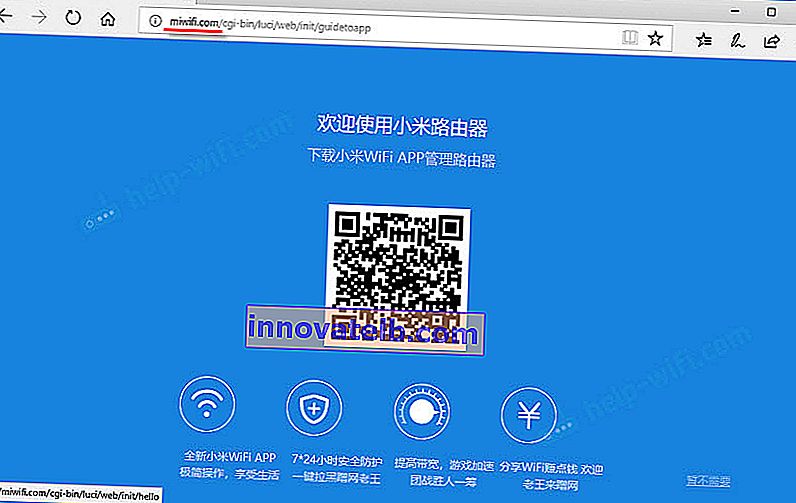
Si ya tiene un enrutador configurado, aparecerá una solicitud de contraseña. Usted (u otra persona) estableció esta contraseña durante la primera configuración. Esta no es una contraseña para una red Wi-Fi (pero pueden ser la misma).
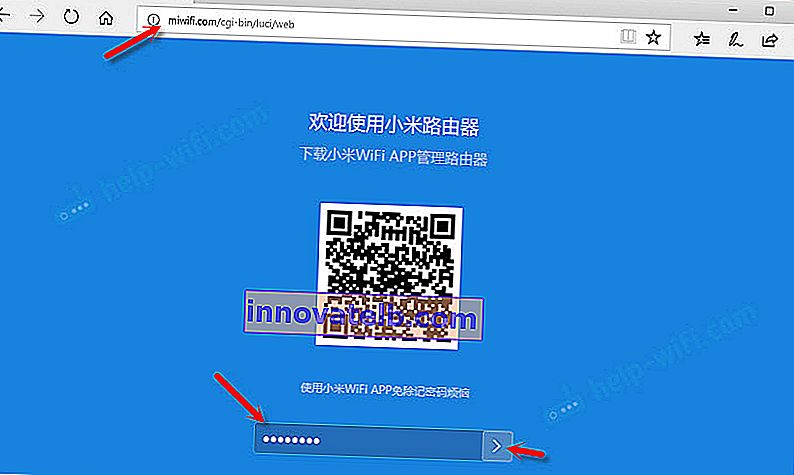
Y después de la autorización (si ingresa la contraseña correctamente) aparecerá la interfaz web.
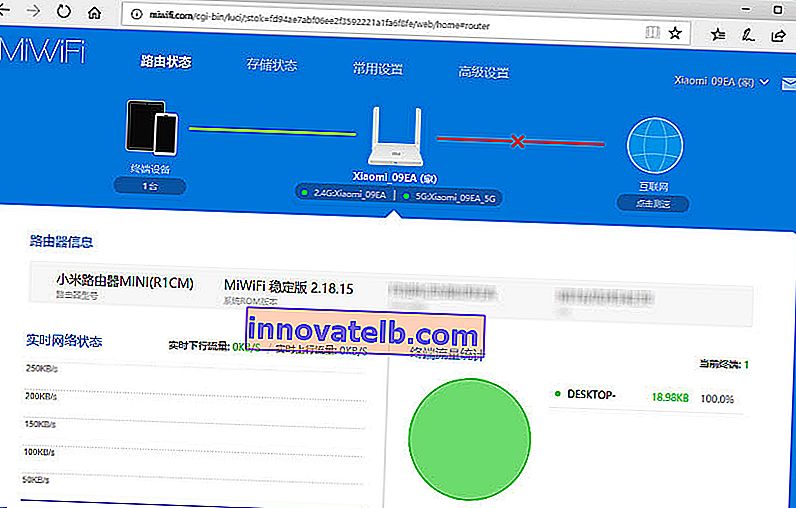
Si ha olvidado la contraseña de su enrutador Xiaomi, tendrá que restablecer todos los parámetros a la configuración de fábrica. Encontrará un enlace a las instrucciones a continuación.
Problemas de inicio de sesión, contraseña, idioma del panel de control y otra información
Ya hemos revisado el proceso de acceso a la interfaz web. También quiero responder algunas preguntas y aclarar algunos de los matices. Como muestra la práctica, no siempre es posible ingresar la configuración del enrutador sin problemas.
- ¿Qué pasa si la página de configuración no se abre? Aparece un error, sitio de Xiaomi o motor de búsqueda. Asegúrese de verificar la conexión al enrutador. Ya sea por cable o Wi-Fi. Tenga en cuenta que solo debe estar conectado a un enrutador Xiaomi. Tal vez se conectó por cable y la computadora portátil todavía está conectada a algún tipo de red Wi-Fi. Intente cambiar su navegador. Presta atención a la línea en la que ingresas la dirección miwifi.com. Intente ir a 192.168.31.1. Y si es posible, vaya desde otro dispositivo. También puede restablecer el enrutador a la configuración de fábrica.
- ¿Cómo abrir miwifi.com en ruso o inglés? El idioma del panel de control no depende de ninguna manera de la dirección o de cómo la ingrese. Depende del firmware. Debo decir de inmediato que no hay firmware original de Xiaomi en ruso. El panel de control puede estar en chino (como en mi Xiaomi mini WiFi) o, en el mejor de los casos, en inglés (puede intentar actualizar el firmware a inglés). Si Internet ya funciona a través del enrutador, la configuración se puede transferir en el navegador Chrome o en el navegador Yandex.
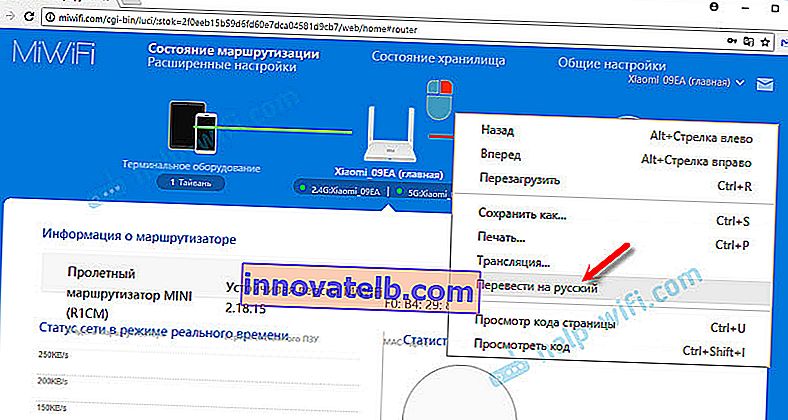 La traducción no es perfecta y la apariencia de la página se estropea un poco, pero es mucho más fácil de personalizar de esta manera.
La traducción no es perfecta y la apariencia de la página se estropea un poco, pero es mucho más fácil de personalizar de esta manera. - ¿Qué contraseña debo ingresar al ingresar a la configuración? Ya escribí sobre esto en el artículo. Cuando ingrese la configuración del enrutador por primera vez, no se le pedirá que ingrese una contraseña. Por el contrario, en el proceso de la primera configuración, debe inventarse e instalarse. En el futuro, cuando vaya a miwifi.com, deberá ingresar una contraseña que proteja la configuración. Y si lo olvidas, tendrás que hacer un restablecimiento de fábrica.
Eso es todo. Espero sus comentarios y preguntas en los comentarios. ¡Buena suerte!
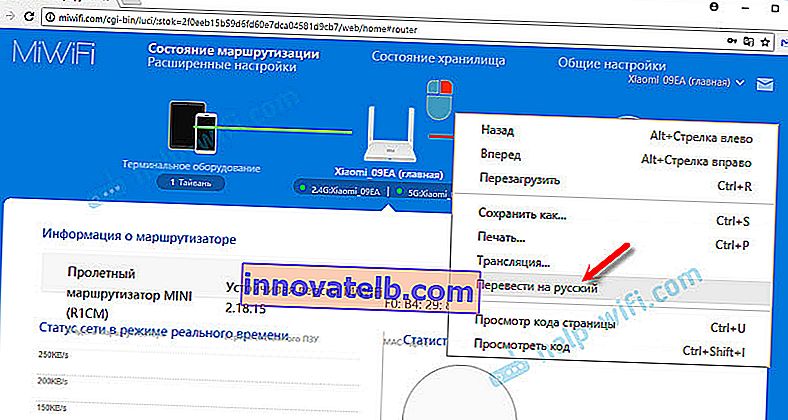 La traducción no es perfecta y la apariencia de la página se estropea un poco, pero es mucho más fácil de personalizar de esta manera.
La traducción no es perfecta y la apariencia de la página se estropea un poco, pero es mucho más fácil de personalizar de esta manera.